ในยุคที่ Social Media กลายเป็นส่วนหนึ่งของชีวิตประจำวันของคนไทย โดยเฉพาะ TikTok ได้กลายเป็นแพลตฟอร์มยอดนิยมที่ช่วยให้ผู้ใช้งานสามารถสร้างสรรค์คอนเทนต์ได้ไม่จำกัด และหนึ่งในเครื่องมือที่ได้รับความนิยมและเป็นที่สนใจอย่างมากคือ "เอฟเฟคเสียงพูดใน TikTok"
การเปลี่ยนเสียงพูดใน TikTok จะช่วยเพิ่ม Engagement กับผู้ชมให้น่าสนใจ พร้อมกับทำให้คอนเทนต์น่าฟังมากขึ้นเช่นกัน ดังนั้นในบทความนี้ เราจะมาแนะนำเคล็ดลับการใช้เอฟเฟคเสียงพูด TikTok และวิธีเปลี่ยนเสียงพูดใน TikTok ที่จะทำให้คอนเทนต์ของคุณโดดเด่นและเป็นที่ชื่นชอบของผู้ติดตามมากยิ่งขึ้น
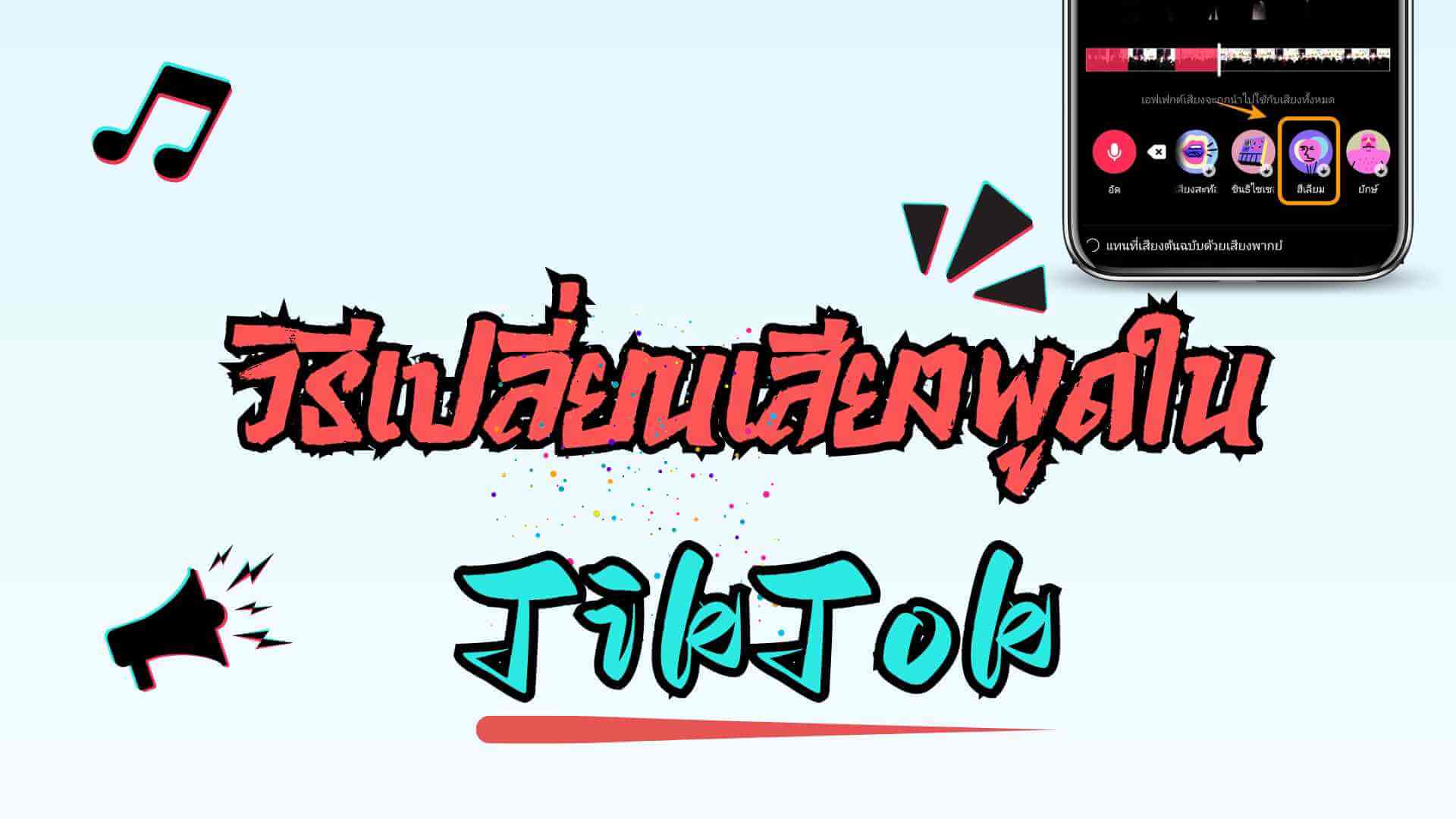
วิธีเปลี่ยนเสียงพูดใน TikTok โดยใช้เอฟเฟคเสียงที่มีอยู่
TikTok มีฟีเจอร์อัดเสียงที่ช่วยให้คุณสามารถใส่เอฟเฟคเสียงพูดลงใน TikTok จากคลิปวิดีโอที่ถ่ายไว้ได้ โดยมีเอฟเฟคเสียงมาตรฐานที่ใช้สำหรับเปลี่ยนเสียงพูดใน TikTok ที่บันทึกไว้ได้อย่างง่ายดาย เช่น ทำให้เสียงสูงขึ้น หรือปรับเสียงให้เป็นหุ่นยนต์ เป็นต้น
▼ ขั้นตอนเปลี่ยนเสียงพูดใน TikTok ด้วยฟีเจอร์อัดเสียง
ขั้นตอนที่ 1: เปิดแอปฯ TikTok และกดแตะที่ปุ่ม "+" ตรงกลางด้านล่าง
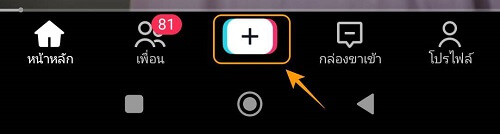
ขั้นตอนที่ 2: กดปุ่มบันทึกเพื่อถ่ายวิดีโอ พร้อมพูดคุยด้วยน้ำเสียงปกติ

ขั้นตอนที่ 3: หลังจากถ่ายเสร็จ ให้แตะที่ "เครื่องหมายถูก" ทางขวาล่าง จากนั้นเลือก "แก้ไขเสียง" ในเมนูที่ปรากฏ
ขั้นตอนที่ 4: เลือกเอฟเฟคเสียงที่ต้องการและทำเครื่องหมายที่ "แทนที่เสียงต้นฉบับ"
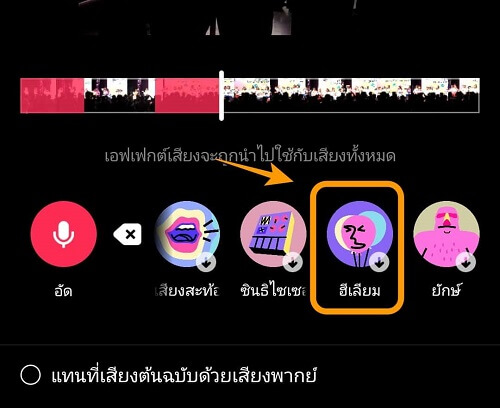
ขั้นตอนที่ 5: กด "เริ่มอัดเสียง" เพื่อบันทึกเสียงใหม่ จากนั้นแตะ "บันทึก" ที่มุมขวาบน
เมื่อเสร็จแล้ว เสียงที่อัดไว้จะถูกเปลี่ยนเป็นเสียงที่มีเอฟเฟคที่คุณเลือก ให้คุณกด "ถัดไป" และใส่คำอธิบายใต้วิดีโอให้ครบ จากนั้นกด "โพสต์" จะแชร์วิดีโอที่เปลี่ยนเสียงได้แล้ว
ใช้เครื่องมือเปลี่ยนเสียงพูดใน TikTok แบบง่าย
นอกเหนือจากฟีเจอร์เอฟเฟคเสียงมาตรฐานใน TikTok คุณยังสามารถใช้เครื่องมือเปลี่ยนเสียงพูดใน TikTok ที่เราจะมาแนะนำคือ "iMyFone MagicMic" โปรแกรมเปลี่ยนเอฟเฟคเสียงพูด TikTok นี้มีฟิลเตอร์เสียง AI มากกว่า 300 รายการ ซึ่งมีความหลากหลายมากกว่าเอฟเฟคเสียงพูด TikTok ที่มีเพียง 12 ประเภทเท่านั้น รวมถึงการใช้ MagicMic นั้นง่ายมาก ช่วยให้คุณสร้างเนื้อหาที่แตกต่างและโดดเด่นจาก TikToker รายอื่นได้
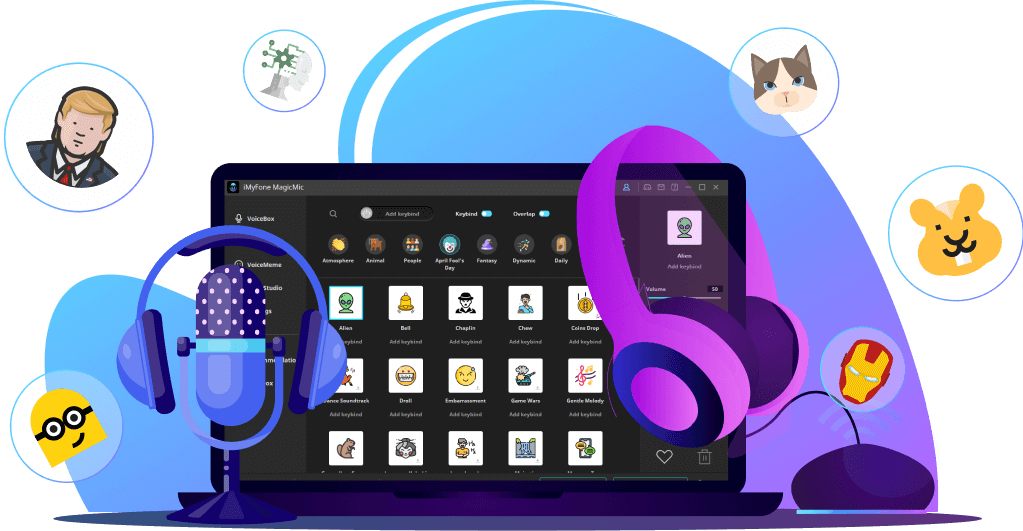
ฟีเจอร์หลัก ๆ ของ MagicMic
- มีเอฟเฟคเสียง AI ให้ใช้ได้มากมาย เช่น เสียงผู้หญิง เสียงอนิเมะ เสียงสุนัขและอื่น ๆ พร้อมอัปเดตใหม่ทุกเดือน
- Voice Meme มากกว่า 800 รายการ เหมาะสำหรับ Discord, Twitch หรือ YouTube เป็นต้น
- รองรับการเปลี่ยนเสียงแบบเรียลไทม์ ทั้งในเกมหรือแอปแชทออนไลน์อื่น ๆ เช่น PUBG, Free Fire เป็นต้น
- รองรับการบันทึกเสียงและการเปลี่ยนแปลงเสียงของไฟล์เสียง
- AI Voice Clone สำหรับสร้างเสียงคนอื่น ใน 1 คลิก
- สามารถแปลงเสียงได้ฟรี
▼ วิธีใช้เอฟเฟคเสียงพูด TikTok โดยใช้ MagicMic
ขั้นตอนที่ 1: ดาวน์โหลดและติดตั้ง MagicMic บนคอมพิวเตอร์ระบบ Windows หรือ Mac และเลือก "ไมโครโฟน" เป็นอินพุต และ "หูฟัง" เป็นเอาต์พุต
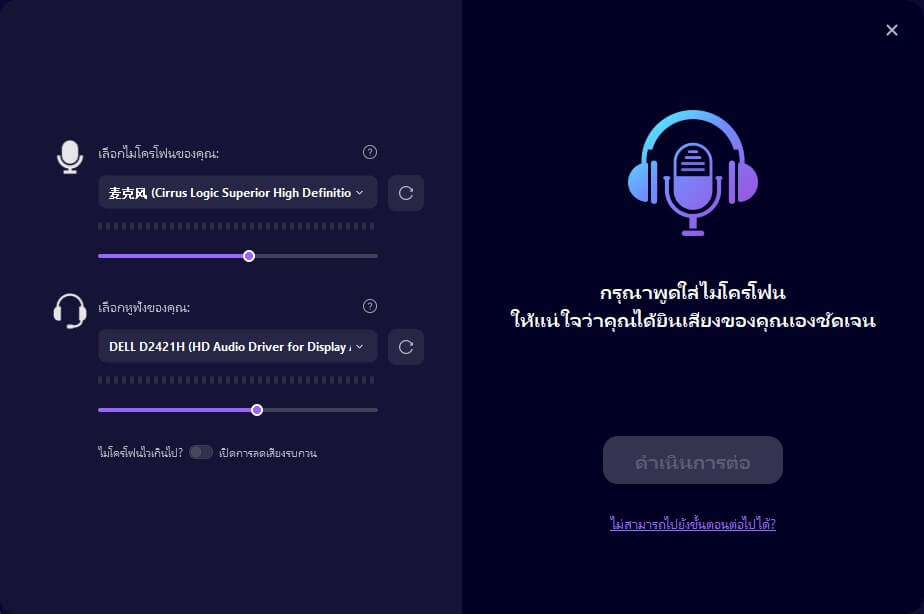
ขั้นตอนที่ 2: เลือกเอฟเฟคเสียงที่ต้องการจาก "กล่องเสียง" ทางด้านซ้ายของหน้าจอ เมื่อคุณพูดใส่ไมโครโฟน เสียงของคุณจะถูกเปลี่ยนแบบเรียลไทม์
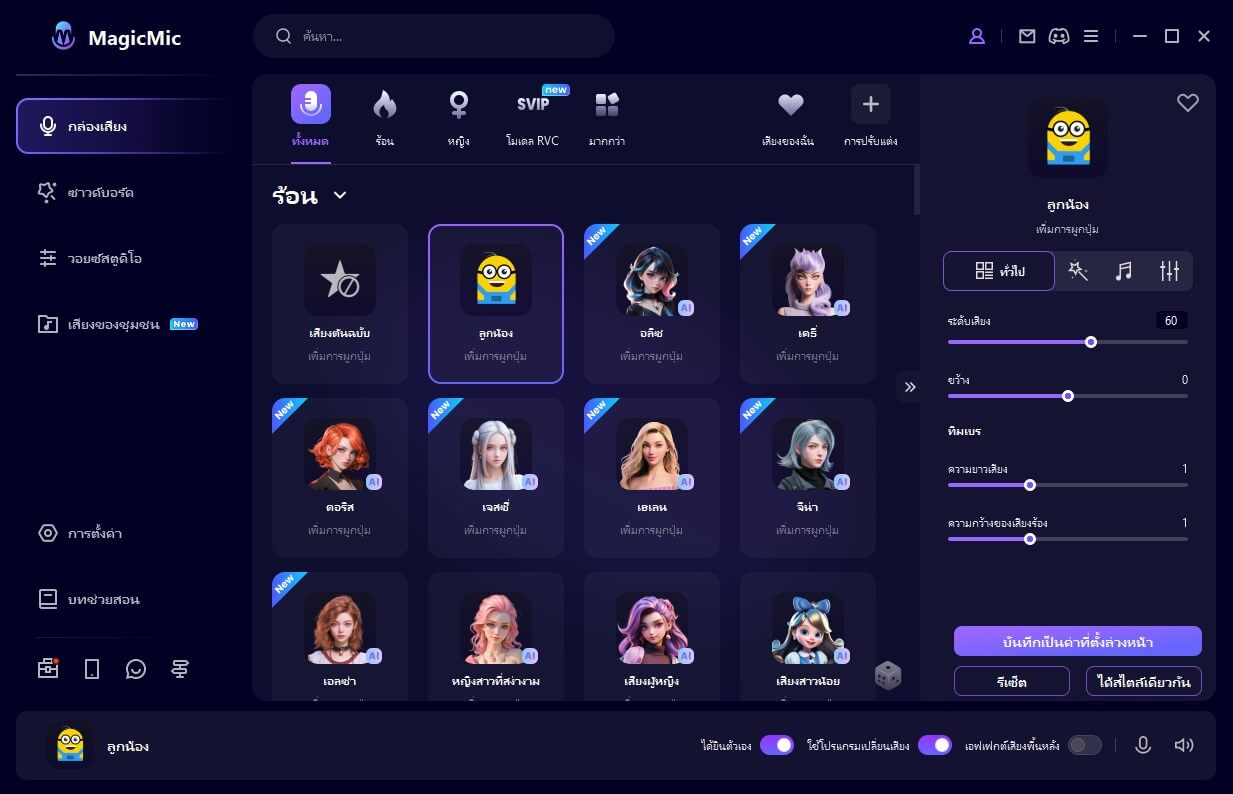
ขั้นตอนที่ 3: คลิกที่เอฟเฟคเสียง เพื่อปรับระดับเสียง "เบส" และ "ระดับความดัง" ทางด้านขวาได้อย่างอิสระ หากคุณปรับเสียงจนเหมาะสมแล้ว ให้กด "บันทึก" จะถูกบันทึกไว้ในรายการ "การตั้งค่าล่วงหน้าของฉัน" ที่ด้านล่าง ซึ่งคุณสามารถใช้งานได้ทุกเมื่อที่ต้องการ
เกี่ยวกับเอฟเฟคเสียงพูดใน TikTok
TikTok มีเอฟเฟคเสียงให้เลือกใช้ถึง 12 ประเภท โดยแต่ละเอฟเฟคมีเอกลักษณ์ที่แตกต่างกัน ดังนี้
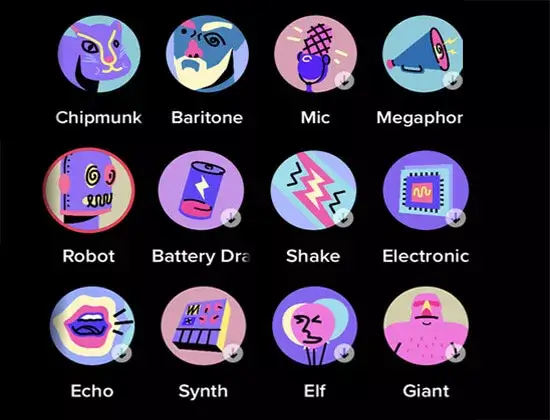
- Chipmunk: ทำให้เสียงที่บันทึกไว้มีเสียงสูงและน่ารัก
- Baritone: เปลี่ยนเสียงผู้หญิงให้เป็นเสียงผู้ชาย เหมาะสำหรับผู้หญิงที่ต้องการเปลี่ยนเป็นเสียงผู้ชาย
- Mic: เอฟเฟคเสียงสะท้อน เหมาะสำหรับการถ่ายวิดีโอคาราโอเกะ
- Megaphone: ใส่เสียงรบกวน เพื่อให้เหมือนพูดผ่านโทรโข่ง
- Robot: เปลี่ยนเสียงเป็นเสียงหุ่นยนต์โรบอท
- Battery: ทำให้เสียงเหมือนหุ่นยนต์ที่กำลังจะหยุดทำงาน
- Shake: ทำให้เสียงมีการสั่นสะเทือน
- Electronic: ทำให้เสียงคงที่
- Echo: ใส่เอฟเฟคเสียงก้อง ๆ คล้ายเสียงร้องในห้อง
- Synth: ทำให้เสียงมีหลายโน้ตที่ซ้อนกัน
- Elf: ทำให้เสียงสูงเหมือนเสียงสูดก๊าซฮีเลียม
- Giant: ทำให้เสียงต่ำมาก เหมาะกับการสร้างเสียงให้มีพลัง
แม้ว่า TikTok จะไม่มีเสียงผู้หญิงหรือเสียงอนิเมะ แต่ก็มีเอฟเฟคที่น่าสนใจให้เลือกใช้หลายแบบ
วิธีแก้ไขปัญหาเมื่อไม่สามารถเปลี่ยนเสียงใน TikTok ได้
บางครั้งผู้ใช้ TikTok อาจพบปัญหาไม่สามารถเปลี่ยนเสียงพูดใน TikTok และนี่คือวิธีแก้ไขปัญหาสามขั้นตอน
1 ตรวจสอบวิธีเปลี่ยนเสียงพูดใน TikTok อีกครั้ง
ตรวจสอบว่าคุณใช้ฟีเจอร์อัดเสียงใน TikTok ถูกต้องหรือไม่? เพราะการเพิ่มเสียงหรือเพลงต้นฉบับต้องใช้ฟีเจอร์อัดเสียงเท่านั้น หรือใช้โปรแกรมแก้ไขเสียงอื่น ๆ ก่อนที่จะอัปโหลด
2 ปิดและเปิด TikTok ใหม่
หากไม่สามารถเปลี่ยนเสียงได้ อาจเกิดจากปัญหาหรือข้อผิดพลาดชั่วคราว ลองปิดแอปและเปิดใหม่
วิธีปิดและเปิด TikTok (ทั้ง iPhone และ Android)
ขั้นตอนที่ 1: สไลด์หน้าจอขึ้นจากด้านล่างแล้วหยุดที่กลางหน้าจอเ พื่อเปิดหน้าจอการใช้งานแอปฯ
ขั้นตอนที่ 2: สไลด์แอปฯ TikTok ขึ้นด้านบนเพื่อปิดการใช้งาน
ขั้นตอนที่ 3: จากนั้นกดเปิดแอปฯ TikTok ใหม่อีกครั้ง
3 อัปเดต TikTok เป็นเวอร์ชันล่าสุด
อัปเดตแอป TikTok ให้เป็นเวอร์ชันล่าสุดเพื่อแก้ไขปัญหาที่อาจเกิดจากเวอร์ชันเก่า
วิธีอัปเดตแอป TikTok (iPhone)
ขั้นตอนที่ 1: เปิด "App Store" แตะที่ "โปรไฟล์" ด้านขวาบนแล้วสไลด์หน้าจอเพื่อดูรายการอัปเดต
ขั้นตอนที่ 2: หาก TikTok มีการอัปเดตให้แตะ "อัปเดต" เป็นอันเสร็จสิ้น
วิธีอัปเดตแอป TikTok (Android)
ขั้นตอนที่ 1: เปิด "Google Play" แตะที่ "โปรไฟล์" ด้านขวาบนแล้วเลือก "จัดการแอปและอุปกรณ์"
ขั้นตอนที่ 2: หากมีการอัปเดต TikTok จะปรากฏในรายการ ให้แตะ "อัปเดต" หรือ "อัปเดตทั้งหมด"
ด้วยขั้นตอนทั้งหมดที่แนะนำมา คุณจะสามารถแก้ไขปัญหาและกลับมาใช้ฟีเจอร์เอฟเฟคเสียงพูดใน TikTok ได้ตามปกติ
บทสรุป
ในบทความนี้ เราได้อธิบายวิธีเปลี่ยนเสียงพูดใน TikTok และแนะนำประเภทของเอฟเฟคเสียงที่มีอยู่ในฟีเจอร์มาตรฐาน หวังว่าจะเป็นประโยชน์ให้แก่ผู้อ่านทุก ๆ คน ทั้งนี้คุณยังสามารถใช้แอปเปลี่ยนเสียง iMyFone MagicMic เพื่อเพิ่มความหลากหลายให้กับเสียงของคุณได้ โดยเป็นเครื่องมือที่ใช้งานง่ายและมีเอฟเฟคเสียงกว่าหลายร้อยแบบ หากคุณต้องการเสียงที่แตกต่าง ลองใช้ MagicMic สร้างสรรค์คอนเทนต์ใหม่ ๆ บน TikTok ได้เลย!


